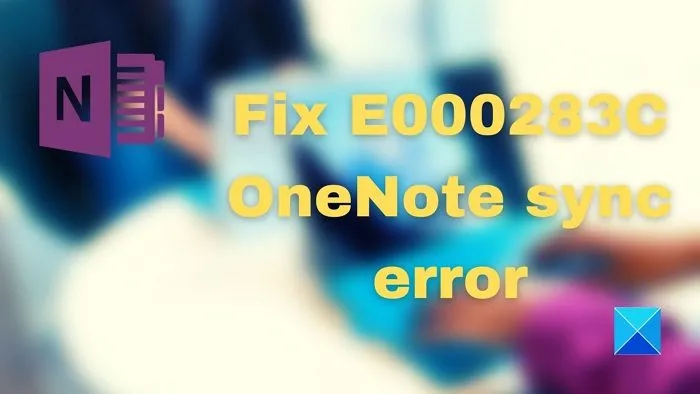Si vous recevez une erreur pendant la synchronisation de OneNote avec un message d’erreur OneNote ne peut pas synchroniser vos notes pour le moment, nous continuerons d’essayer avec l’erreur E000283C alors ce post vous aidera à résoudre le problème. Selon l’utilisateur qui l’a signalé, il a également été mentionné que l’application Note indique que le bloc-notes est enregistré hors ligne et que l’ordinateur ne semble pas connecté à Internet. Contrairement au message, le PC était connecté à Internet, et lorsque vous essayez d’accéder aux ordinateurs portables en ligne, ils sont très lents à se charger mais finissent par y arriver.
Pourquoi cette erreur de synchronisation OneNote E000283C se produit-elle ?
Bien qu’il n’y ait pas de documentation officielle du code d’erreur E000283C de Microsoft, il s’agit d’un problème de synchronisation et, comme tout autre problème de synchronisation, il doit être résolu sur des lignes similaires. Il est intéressant de noter que l’erreur a été citée sur les applications Android, iPhone, iPad et Windows.
Correction de l’erreur de synchronisation OneNote E000283C
Avant de continuer, assurez-vous de faire une sauvegarde de la section ou de la note que vous pouvez afficher dans l’application. Vous pouvez ouvrir OneNote en ligne et copier-coller le contenu. Ainsi, même si quelque chose ne va pas, vous avez toujours une copie.
- Connectez-vous avec un compte Microsoft
- Créer une nouvelle section et ajouter des pages existantes
- Réinstaller l’application OneNote
- Résoudre les problèmes de synchronisation OneNote
Assurez-vous également que vos informations d’identification n’ont pas changé récemment, car elles devront être mises à jour sur l’appareil.
OneNote ne peut pas synchroniser vos notes pour le moment, nous continuerons d’essayer avec l’erreur E000283C
1]Se reconnecter avec le compte Microsoft

Lorsqu’un utilisateur se reconnecte, le processus de synchronisation démarre. Même s’il ne s’agit pas d’un problème de compte, une nouvelle connexion peut aider à le résoudre. Sous Windows, le moyen le plus simple consiste à vous déconnecter du compte OneDrive et à vous reconnecter avec le même compte. Selon l’endroit où vous rencontrez le problème, accédez aux paramètres du profil, puis choisissez de vous déconnecter. Le processus peut supprimer tout fichier que vous avez sur cet appareil et vous demander de choisir de télécharger à nouveau une fois que vous êtes de retour dans votre compte.
2]Créer une nouvelle section et ajouter des pages existantes

Puisque vous avez accès à la page, une bonne idée serait de créer une nouvelle section et d’ajouter les pages existantes à la nouvelle section. Une fois cela fait, supprimez la note qui donne l’erreur et voyez si la synchronisation recommence. Postez ceci ; vous pouvez vous déconnecter et vous reconnecter à votre compte OneNote.
3]Réinstallez l’application OneNote

L’un des moyens simples de résoudre le problème de synchronisation consiste à réinstaller l’application. Sur le smartphone, vous pouvez faire apparaître le menu contextuel avec un appui long puis choisir de désinstaller. En ce qui concerne le bureau, accédez à Paramètres> Applications, localisez l’application, puis choisissez de la désinstaller. Bien que la réinitialisation et la réparation soient deux autres options que vous pouvez trouver, elles peuvent ne pas fonctionner pour ce problème.
4]Résoudre les problèmes de synchronisation
En dehors de ceux-ci, il existe d’autres moyens de résoudre le problème de OneNote Sync – et nous avons un guide complet à ce sujet. Le guide inclut la possibilité de forcer une synchronisation et même d’exécuter l’outil de diagnostic OneNote pour résoudre le problème.
Comment forcer OneNote à se synchroniser ?
Ouvrez OneNote, puis Sync Status sous File > Options. Cliquez sur Tout synchroniser pour synchroniser tous vos blocs-notes partagés ou cliquez sur Synchroniser maintenant à côté du bloc-notes spécifique que vous souhaitez synchroniser.
Comment synchroniser automatiquement OneNote ?
Sous Fichier > Options > Synchroniser, assurez-vous d’activer la synchronisation automatiquement chaque fois qu’il y a des options de changement. Il synchronisera tous les fichiers OneNote que vous créez et ceux existants.